Installieren der Hardware
Schließen Sie die Cluster-Hardware-Komponenten mit Hilfe folgender Verfahren an. Weitere Informationen und Anweisungen finden Sie in Ihrer Hardware-Dokumentation.
Die folgende Abbildung zeigt die Verkabelung für diese Konfiguration.
Abbildung 1–1 Cluster-Topologie und Kabelverbindungen
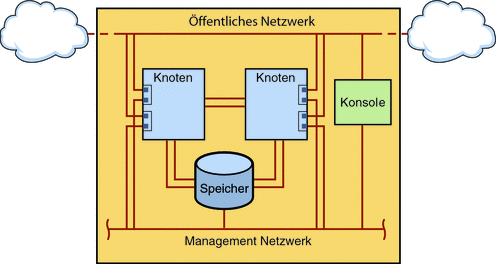
 So schließen Sie die Administrationskonsole an
So schließen Sie die Administrationskonsole an
Zur Erleichterung der Installation gehen diese Beispiele von der Verwendung einer Administrationskonsole aus, die mit Cluster Control Panel-Software installiert wird. Die Verwendung einer Administrationskonsole ist für die SunCluster-Software jedoch nicht unbedingt erforderlich. Sie können die Verbindung zu den Cluster-Knoten auf andere Weise herstellen, wie zum Beispiel über den Befehl telnet für eine Verbindung über das öffentliche Netzwerk. Eine Administrationskonsole muss auch nicht für die Verwendung durch einen einzigen Cluster reserviert sein.
-
Verbinden Sie die Administrationskonsole mit einem Verwaltungsnetzwerk, das mit phys-sun und phys-moon verbunden ist .
-
Verbinden Sie die Administrationskonsole mit dem öffentlichen Netzwerk.
 So schließen Sie die Cluster-Knoten an
So schließen Sie die Cluster-Knoten an
-
Schließen Sie wie in der folgenden Abbildung dargestellt ce0 und ce9 auf phys-sun an ce0 und ce9 auf phys-moon mit Hilfe von Schaltern an.
Diese Verbindung bildet das Private Interconnect.
Abbildung 1–2 Cluster-Interconnect mit zwei Knoten

Durch die Verwendung von Schaltern in einem Zwei-Knoten-Cluster können Sie auf einfache Weise erweitern, wenn Sie dem Cluster weitere Knoten hinzufügen möchten.
-
Stellen Sie auf jedem Cluster-Knoten eine Verbindung von ce1 und ce5 zum öffentlichen Teilnetzwerk her.
-
Stellen Sie auf jedem Cluster-Knoten eine Verbindung von ce2 und ce6 zum Verwaltungs-Teilnetzwerk her.
 So schließen Sie das Sun StorEdge 3510 FC RAID-Array an
So schließen Sie das Sun StorEdge 3510 FC RAID-Array an
-
Verbinden Sie das Speicher-Array mit dem Verwaltungsnetzwerk.
Alternativ dazu können Sie das Speicher-Array durch ein serielles Kabel direkt mit der Administrationskonsole verbinden.
-
Schließen Sie wie in der folgenden Abbildung dargestellt das Speicher-Array über Lichtleiterkabel an die Cluster-Knoten an (zwei Anschlüsse pro Cluster-Knoten).
Der eine Knoten wird an einen Port auf den Hostkanälen 0 und 5 angeschlossen. Der andere Knoten wird an einen Port auf den Hostkanälen 1 und 4 angeschlossen.
Abbildung 1–3 Anschließen des Sun StorEdge 3510 FC RAID-Array an zwei Knoten
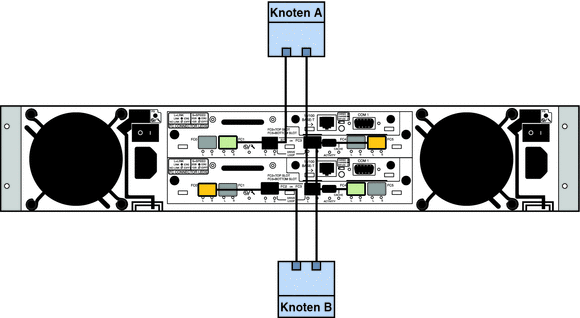
-
Schalten Sie die Stromversorgung des Speicher-Arrays ein, und prüfen Sie die LED-Anzeigen.
Prüfen Sie, ob alle Komponenten eingeschaltet sind und funktionieren. Folgen Sie den Anweisungen in First-Time Configuration for SCSI Arrays in Sun StorEdge 3000 Family Installation, Operation, and Service Manual, Sun StorEdge 3510 FC Array .
 So konfigurieren Sie das Speicher-Array
So konfigurieren Sie das Speicher-Array
Folgen Sie den Anweisungen im Sun StorEdge 3000 Family RAID Firmware 4.1x User’s Guide , um das Speicher-Array zu konfigurieren. Konfigurieren Sie das Array gemäß folgender Spezifikationen.
-
Erstellen Sie ausgehend von dem nicht verwendeten physischen Laufwerk ein globales Hot-Spare-Laufwerk.
-
Erstellen Sie zwei logische RAID-5-Laufwerke.
-
Verteilen Sie zwecks Redundanz die physischen Laufwerke, die Sie für jedes logische Laufwerk auswählen, auf getrennte Kanäle.
-
Fügen Sie sechs physische Laufwerke zu einem logischen Laufwerk hinzu, und weisen Sie das logische Laufwerk dem primären Controller des Speicher-Arrays - Ports 0 und 5 - zu.
-
Fügen Sie fünf physische Laufwerke zu dem anderen logischen Laufwerk hinzu, und weisen Sie das logische Laufwerk dem sekundären Controller - Ports 1 und 4 - zu.
-
-
Partitionieren Sie die logischen Laufwerke, um drei Partitionen zu erhalten.
-
Weisen Sie das gesamte logische Laufwerk mit den sechs Laufwerken einer einzigen Partition zu.
Diese Partition wird von Sun Cluster HA für Oracle verwendet.
-
Erstellen Sie zwei Partitionen auf dem logischen Laufwerk mit den fünf Laufwerken.
-
Weisen Sie 40% des Speicherplatzes des logischen Laufwerks einer Partition zur Verwendung durch Sun Cluster HA für NFS zu.
-
Weisen Sie 10% des Speicherplatzes des logischen Laufwerks der zweiten Partition zur Verwendung durch Sun Cluster HA für Apache zu.
-
Lassen Sie 50 % des Speicherplatzes auf dem logischen Laufwerk ohne Zuweisung zur Verwendung nach Bedarf.
-
-
-
Ordnen Sie jede logische Laufwerkpartition einer Host-LU-Nummer (LUN) zu.
Partitionsverwendung
LUN
Oracle
LUN0
NFS
LUN1
Apache
LUN2
-
Notieren Sie sich den World Wide Name (WWN) jeder LUN.
Diese Informationen brauchen Sie später in dieser Anleitung für die Erstellung der Festplattensätze.
- © 2010, Oracle Corporation and/or its affiliates
